教你如何玩转小新 ‧ 第一篇

阅读本文,将帮助你解决如下问题:
1. 7天无理由退换货的条件、 小新的保修政策以及售后联系方式。
2. 第一次开机的注意事项
3. 新机如何激活系统和office?
4. 如何重装系统?
5. 如何开启键盘灯?
6. 如何设置指纹解锁?
7. 如何切换FN+Q风扇模式 ?
8. 如何升级BIOS?
9. AMD 版本的小新如何设置PlayReady功能?
购机前你要了解的必要信息:
【一】联想保修政策
联想对原厂部件进行保修
如果原厂部件产生了非损,则无法保修
自行加装的第三方部件不保修-比如键盘,屏幕,内存,固态等,加装部件不影响机器原有保修 (除非机器故障是因为加装部件引发)
如果自行拆部件时,把主板拆坏了,主板也不保修了。
预装系统,一年内送至服务站免费恢复
拯救者自购符合规格和兼容性的内存、硬盘带至服务站,免费加装。但是如果涉及到系统迁移,重新安装系统至新加装硬盘,需要付费。
【二】京东、官网7天无理由退换货条件
建议您在收到产品后,先检查外包装是否完好,如有暴力物流的迹象,可以拒收或者及时反馈商家。
开机之前可先检查产品外观是否正常,如有破损可以尽快反馈给商家。
如果新机外观良好,建议您再正常通电开机,设置新机账号,如果您想测试一下机器的性能是否满足自己的使用需求,但又担心激活Windows或者office会影响7天无理由退换货,建议您新机设置过程中以及后续操作过程中都不要联网(因为在中国大陆内联网,随机的Windows系统就会自动联网激活),如果您确定机器正常无误后,再联网激活Windows以及后续的office使用。
进行以上操作前,强烈建议您先联系网购平台的官网售后,确认下是否有其他影响产品7天无理由退货的条款和要求。
《网络购买商品七日无理由退货暂行办法》中主要相关内容:可以参考:《网络购买商品七日无理由退货暂行办法:http://www.315.gov.cn/zcfg/xzgz/201701/t20170118_174496.html
预装office需要您能联网激活Windows之后6个月内兑换激活,否则可能会无法正常兑换激活;
预装Windows和office,需要在中国大陆境内网络下激活。
【三】退换货联系方式
针对退换货,7/15天的三包退换货直接联系经销商(京东官方客服,天猫官方客服、联想商城官方客服、线下专卖店店长),如果超过15天,有特殊情况的退换货,联系投诉电话,400-990-8888,转9转3
针对保修,建议联系官方售后客服400-990-8888、联想服务微信公众号人工咨询或者电脑预装的想管家点击客户服务咨询。
针对售后店面和联系方式,在服务官网、联想服务微信都可以查询维修网点和联系方式
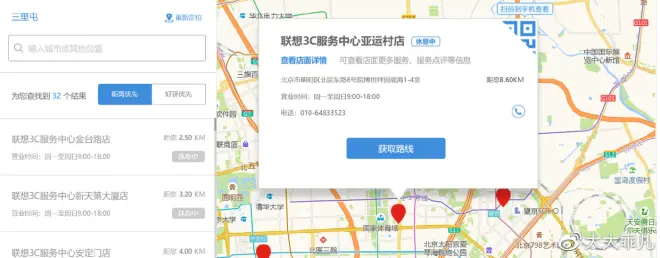
官网查询附近服务站点
一、收货后开箱注意:
建议您在收到产品后,先检查外包装是否完好,如有暴力物流的迹象,可以拒收或者及时反馈商家。联想笔记本外包装箱封口均封有一次性粘贴,破损即不可复原,开机之前可先检查产品外观是否正常,如有破损可以尽快反馈给商家。


二、第一次开机注意
1. 如果新机外观良好,建议您再正常通电开机,机器默认运输途中电池保护(运输模式),不插电无法开机,首次开机需连接电源启动,并充电。
2. 电脑的硬盘原始生产厂商生产会通电刷入底层固件和检测,出厂前也会按比例进行开机通电抽检。以上这些正常生产活动都会给电脑以及硬盘通电使用。所以新机到手后硬盘有使用次数和时间都是非常正常的。联想内部标准为300H以内。世界上不存在硬盘0通电0使用的新电脑,就好像4s店里的新车不可能为0km一样。
3.设置新机账号,如果您想测试一下机器的性能是否满足自己的使用需求,但又担心激活Windows或者office会影响7天无理由退换货,建议您新机设置过程中以及后续操作过程中都不要联网(因为在中国大陆内联网,随机的Windows系统就会自动联网激活),如果您确定机器正常无误后,再联网激活Windows以及后续的office使用。
三、新机上手操作:
【一】如何激活系统及Office
①.如何激活系统
操作步骤链接:http://iknow.lenovo.com/detail/dc_154730.html
1. 如果您是使用的出厂预装的Win10家庭中文版系统,请您保障网络的畅通,机器联网,windows就自动激活,不需要再进行设置。
2. 或者可以尝试手动进行激活。
在联网的状态下,点击开始→选择设置→更新和安全→激活→点击激活的按钮(也可以尝试更换网络环境后点激活)
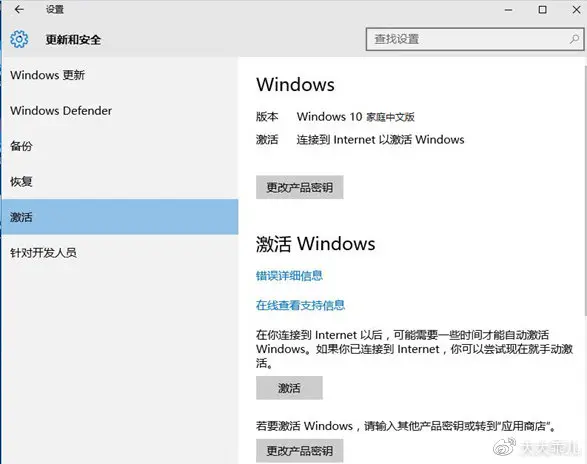
3. 若无法通过联网自动激活,您可以尝试电话激活方式,具体查看上述操作步骤链接。
②.如何查看是否激活Win10,操作见链接: http://iknow.lenovo.com/detail/dc_145854.html
③.Office激活教程
首先确认windwos系统是否已经激活,如下图:
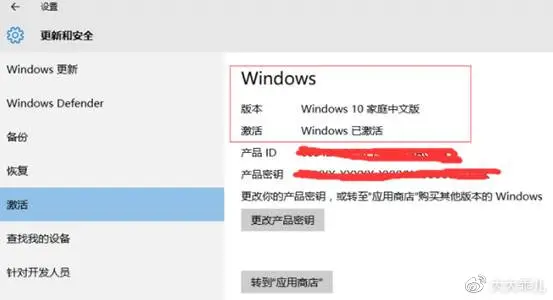
如果刚刚激活系统,推荐联网使用1小时后再打开Office进行激活,随意运行一个Word、Excel、PPT文档,或者点击开始菜单,点击Office程序的图标,打开后会弹出“登录以设置Office”,如果已经注册了微软账户,需点击“登录”;如果尚未注册微软账户,需点击“创建账户”并按照提示注册一个微软账户(创建的账号请务必牢记),如下图:
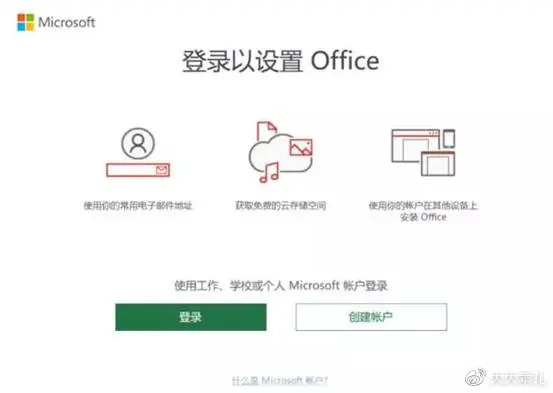
登录后会自动检测到并提示“此设备中包含Office”,点击“激活Office”即可,如下图:
设置地区和语言版本,选择中国和中文,如下图:
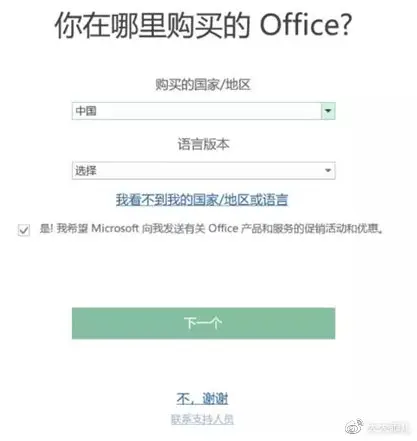
等待Office准备就绪,如下图:

稍等一段时间后会收到提示“Office即将就绪”,点击“接受并启动Excel”,如下图:
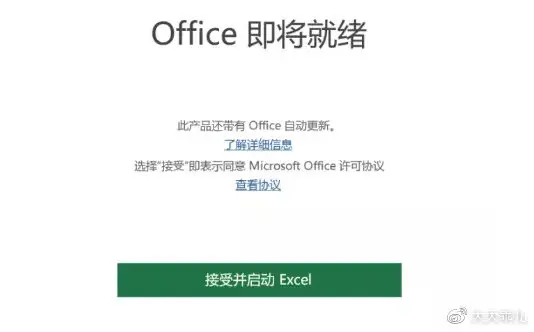
已经按照步骤激活了Office,但是仍然提示我“需要激活”,如下图:
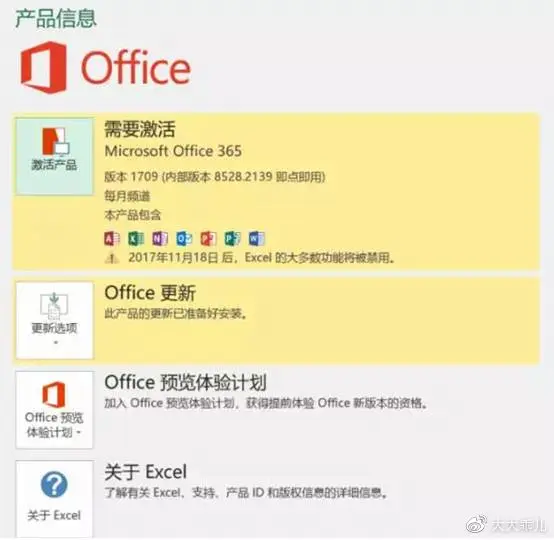
解决方案:
1. 点击“Office更新”中的“更新选项”,选择“立即更新”,将Office更新至最新版本后尝试看是否成功激活
2.激活的时候提示我试用30天或是购买Office才能激活,如下图:
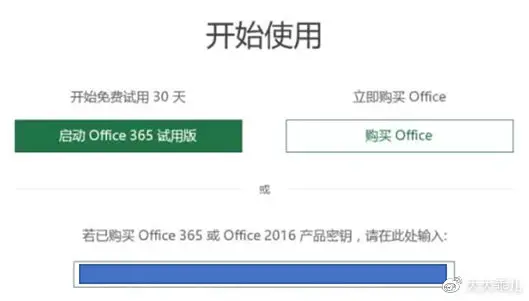
3.下载微软官方修复程序对Office软件进行修复,点击此处下载
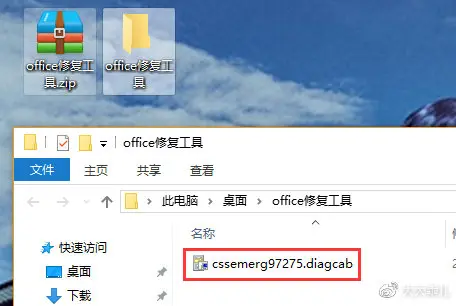
4.先关闭已经打开的Office软件,然后双击打开修复工具,根据提示点击下一步,如下图:
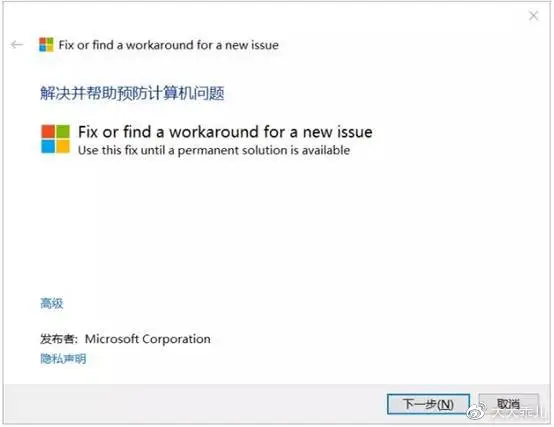
5.然后重新打开Office看是否可以成功激活
④.重装系统后如何激活office
重装系统前需绑定微软账户,并激活office;激活office以后再重装系统,系统重装完成后,登陆微软官网(https://account.microsoft.com/services/),下载账户下对应office即可。
【二】如何重装系统:重装系统教程
https://www.bilibili.com/video/av61417228
【三】如何开启键盘灯
键盘背光灯,可进行两档亮度调节。通过Fn+空格键进行切换,顺序为:灭---亮---更亮;
【四】指纹解锁设置教程(只有Air系列才支持指纹解锁哦)
https://www.bilibili.com/video/av41677767
【五】 风扇性能模式调节(Fn+Q)
1.通过Fn+Q进行开启,并且在安静模式、均衡模式、野兽模式下,进行切换,并在屏幕进行当前模式的图标显示。
2.若操作按键屏幕无反应,通过Win+S搜索LenovoUtility点击启动该软件或通过Microsoft Store下载该软件开启即可。
视频教程:https://www.bilibili.com/video/av40475929?t=105
【六】 如何升级BIOS
BIOS是电脑的基本输入输出系统,大多数时候我们电脑功能的迭代都要通过BIOS更新来实现, BIOS更新并没有想象中那么困难,与软件安装流程基本一致,但要注意一些要点,方能安全顺畅更新系统Bios。
注意事项:刷Bios前一定要确认电池有电!并且连接充电器!整个过程严禁强行关机!
下载流程:
1.下载网址:https://newsupport.lenovo.com.cn/
2.输入自己的机型,或选择联想笔记本;
3.选择自己的机型和型号,下载对应Bios即可。
更新流程:
解压Bios并打开——如有提示请选择是——一路Next——点击确定——刷入成功后重启——开机继续执行刷Bios(全自动)——自动重启并开机。整个过程不超过10分钟。
视频升级教程:https://www.bilibili.com/video/av40389846
【七】如何设置PlayReady功能?(AMD版本)
因为集成显卡没有独立的显存,因此在运行时根据运行程序不同,动态调用电脑内存,比如AMD版本的小新14、小新Air14即如此。系统通过PlayReady功能进行该项操作,提升播放视频时的用户体验,但用户可以在Bios页面内通过PlayReady功能的开启与设置对占用内存大小进行强制调节,防止占用过多内存影响性能。
开启步骤(已更新最新版Bios):
1.开机按F2,进入Bios;
2.通过键盘方向键,进入Configuration选项,并找到Integrated Graphics Controller功能
3.该功能内有两个选项:Auto和Force,选择Auto即表示开启PlayReady功能,系统将占用内存以提升超清视频播放时的用户体验。
4.选择Force,下方将弹出UMAFrame buffer Size功能,进入此功能可对集显占用内存在256M-2G范围内进行4挡手动调节(此项为联想独有),以适应不同用户的要求。
如还有其他机器系统优化,开机加速等问题也可以参考拯救者小白教程。
对小新产品感兴趣的童鞋,可以进群了解哦!


